Πώς να διορθώσετε τις ειδοποιήσεις iPhone που δεν λειτουργούν στο iOS 15
μικροαντικείμενα / / October 08, 2021
Η Apple εισήγαγε πολλαπλές βελτιώσεις και πρόσθετες λειτουργίες με την τελευταία iOS 15 ενημέρωση αλλά φαίνεται ότι υπάρχουν και μερικά σφάλματα ή προβλήματα. Πολλοί χρήστες του iOS 15 διαμαρτύρονται ότι αντιμετωπίζουν προβλήματα με τις ειδοποιήσεις της εφαρμογής μετά την αναβάθμιση στην πιο πρόσφατη έκδοση. Τώρα, αν αντιμετωπίζετε επίσης το ίδιο πρόβλημα, βεβαιωθείτε ότι ακολουθείτε αυτόν τον οδηγό αντιμετώπισης προβλημάτων για να διορθώσετε το πρόβλημα Ειδοποιήσεις iPhone που δεν λειτουργούν στο iOS 15.
Λοιπόν, φαίνεται ότι ορισμένοι από τους χρήστες αναφέρουν κάθε φορά που ξεκλειδώνουν την οθόνη της συσκευής τους ή μπαίνουν στην εφαρμογή, τότε οι ειδοποιήσεις εφαρμογής εμφανίζονται στον πίνακα ειδοποιήσεων. Έτσι, το βασικό ζήτημα είναι ότι οι εφαρμογές δεν στέλνουν ειδοποιήσεις εκτός αν τις ανοίξετε με το χέρι, κάτι που φαίνεται σημαντικό σφάλμα στην ενημέρωση του iOS 15. Ευτυχώς, υπάρχουν μερικές πιθανές λύσεις που αναφέρονται παρακάτω και μπορείτε να τις ακολουθήσετε μία προς μία μέχρι να επιλυθούν.
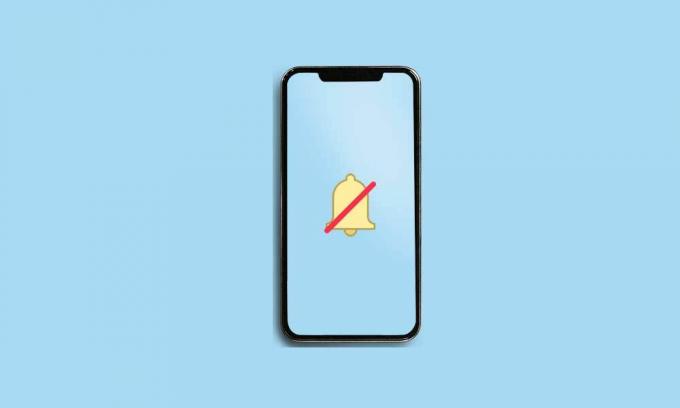
Περιεχόμενα σελίδας
-
Πώς να διορθώσετε τις ειδοποιήσεις iPhone που δεν λειτουργούν στο iOS 15
- 1. Επανεκκινήστε το iPhone σας
- 2. Ελέγξτε για ενημερώσεις iOS
- 3. Απενεργοποιήστε τη λειτουργία εστίασης
- 4. Απενεργοποιήστε τη λειτουργία προγραμματισμένης εστίασης
- 5. Απενεργοποιήστε το Shared Across Devices
- 6. Ενεργοποίηση ειδοποιήσεων κλειδώματος οθόνης
- 7. Απενεργοποίηση σύνοψης ειδοποιήσεων
- 8. Ενεργοποίηση προεπισκοπήσεων ειδοποιήσεων
- 9. Ενεργοποιήστε τις Ειδοποιήσεις εφαρμογής
- 10. Ελέγξτε για σιωπηλά μηνύματα κειμένου
- 11. Ελέγξτε για εκκρεμείς ενημερώσεις εφαρμογών
- 12. Επαναφορά ρυθμίσεων δικτύου
Πώς να διορθώσετε τις ειδοποιήσεις iPhone που δεν λειτουργούν στο iOS 15
Έτσι, χωρίς να χάνουμε άλλο χρόνο, ας μεταβούμε στον παρακάτω οδηγό.
1. Επανεκκινήστε το iPhone σας
Ένα από τα πρώτα βήματα για εσάς είναι απλά να κάνετε επανεκκίνηση iPhone μία φορά για να ελέγξετε αν το πρόβλημα έχει διορθωθεί ή όχι. Παρόλο που ορισμένοι από τους χρήστες μπορεί να μην το βρίσκουν αρκετά χρήσιμο, θα σας προτείνουμε να εκτελέσετε αυτήν την εργασία μία φορά. Εάν δεν σας βοήθησε, φροντίστε να ακολουθήσετε την επόμενη μέθοδο.
2. Ελέγξτε για ενημερώσεις iOS
Θα πρέπει επίσης να ελέγξετε για ενημερώσεις iOS στο iPhone σας. Ενδέχεται επίσης να υπάρχει διαθέσιμη νέα ενημέρωση και να μην την έχετε εγκαταστήσει ακόμα. Αυτό σημαίνει ότι ακόμη και αν η νέα ενημέρωση μπορεί να διορθώσει το υπάρχον σφάλμα ή άλλα προβλήματα, δεν το καθιστάτε δυνατό.
Προχωρήστε λοιπόν στο Ρυθμίσεις μενού> Μετάβαση στο Γενικός > Αγγίξτε το Αναβάθμιση λογισμικού. Εάν η ενημέρωση είναι διαθέσιμη, πατήστε Λήψη και εγκατάσταση.
3. Απενεργοποιήστε τη λειτουργία εστίασης
Η νέα λειτουργία Focus Mode στο iOS 15 μπορεί να είναι ένας από τους κύριους λόγους πίσω από το πρόβλημα των ειδοποιήσεων που δεν λειτουργούν στο iOS 15. Βασικά αποσιωπά τις κλήσεις και τις ειδοποιήσεις. Φροντίστε να το απενεργοποιήσετε και να ελέγξετε ξανά το πρόβλημα. Να το πράξουν:
- Παω σε Ρυθμίσεις> Εστίαση.
- Πατήστε σε κάθε επιλογή εστίασης και απενεργοποιήστε τις μία προς μία. (εάν υπάρχει)
Σημείωση: Τώρα, αν βλέπετε "Αυτό το άτομο έχει σιωπήσει τις ειδοποιήσεις" στο iMessage αυτό σημαίνει ότι μία από τις λειτουργίες εστίασης έχει ενεργοποιηθεί στο iPhone σας που λειτουργεί με iOS 15. Μπορείτε απλά να το απενεργοποιήσετε από Ρυθμίσεις > Συγκεντρώνω > Η ενεργή λειτουργία εστίασης> Κατάσταση εστίασης > Απενεργοποιήστε την εναλλαγή.
- Μόλις τελειώσουν όλα, φροντίστε να επανεκκινήσετε το iPhone σας για να ελέγξετε το πρόβλημα.
4. Απενεργοποιήστε τη λειτουργία προγραμματισμένης εστίασης
Θα πρέπει επίσης να ελέγξετε αν υπάρχει προγραμματισμένη ή αυτοματοποιημένη ρύθμιση υπό λειτουργία εστίασης ή όχι. Οι πιθανότητες είναι μεγάλες που η Λειτουργία εστίασης έχει οριστεί σε προγραμματισμένο μόνο χρόνο και δεν λαμβάνετε ειδοποιήσεις εφαρμογών στο iOS 15 τη συγκεκριμένη στιγμή ή κάποια συγκεκριμένη εφαρμογή. Να το πράξουν:
Διαφημίσεις
- Παω σε Ρυθμίσεις > Αγγίξτε το Συγκεντρώνω.
- Πατήστε σε κάθε επιλογή Λειτουργία εστίασης και ελέγξτε για Προγραμματισμένος ή Ενεργοποιήστε αυτόματα επιλογή. Εάν κάτι είναι ενεργοποιημένο ή ρυθμισμένο σε προγραμματισμένη λειτουργία, φροντίστε να το απενεργοποιήσετε.
Εάν χρησιμοποιείτε Λειτουργίες οδήγησης και ύπνου στο iPhone σας, βεβαιωθείτε ότι έχετε ελέγξει σωστά τις ρυθμίσεις προγράμματος.
5. Απενεργοποιήστε το Shared Across Devices
Δοκιμάστε να απενεργοποιήσετε την επιλογή Shared Across Devices στο iPhone σας εάν είναι ενεργοποιημένη. Το πιο σημαντικό, εάν έχετε συνδεθεί στο ίδιο Apple ID σε πολλές συσκευές Apple όπως το iPhone ή το iPad, η ενεργοποίηση/απενεργοποίηση της λειτουργίας εστίασης θα κάνει το ίδιο και για άλλες συνδεδεμένες συσκευές.
- Παω σε Ρυθμίσεις > Αγγίξτε το Συγκεντρώνω.
- Κλείσε το Κοινόχρηστο σε όλες τις συσκευές εναλλαγή για κατάργηση της πρόσβασης.
6. Ενεργοποίηση ειδοποιήσεων κλειδώματος οθόνης
Μετά την ενημέρωση στο iOS 15, φαίνεται ότι οι ειδοποιήσεις κλειδώματος υποστηρίζονται πλέον με μια επιλογή σίγασης στη λειτουργία Μην ενοχλείτε. Προηγουμένως, μπορούσατε να σιωπήσετε τις ειδοποιήσεις στην οθόνη κλειδώματος, να τις λάβετε ενώ χρησιμοποιείτε το iPhone σας. Τώρα, αυτή η επιλογή δεν είναι πλέον διαθέσιμη στο iOS 15, πράγμα που σημαίνει ότι αν έχετε κάνει σιωπηλές ειδοποιήσεις, τότε θα απενεργοποιηθεί τόσο για την οθόνη κλειδώματος όσο και κατά τη χρήση του τηλεφώνου.
Διαφημίσεις
Σημείωση: Μεταβείτε στις Ρυθμίσεις> Πατήστε Εστίαση> Πατήστε Μην ενοχλείτε> Επιλέξτε Κλείδωμα οθόνης> Ενεργοποιήστε την εναλλαγή. Μεταβείτε στην ενότητα Μην ενοχλείτε> Άτομα> Κλήσεις από> Ενεργοποιήστε Να επιτρέπονται επαναλαμβανόμενες κλήσεις.
7. Απενεργοποίηση σύνοψης ειδοποιήσεων
Ενδέχεται επίσης να μην λαμβάνετε ειδοποιήσεις εφαρμογής λόγω της περίληψης ειδοποιήσεων στο iPhone σας. Φροντίστε να το απενεργοποιήσετε.
- Παω σε Ρυθμίσεις > Αγγίξτε το Ειδοποιήσεις.
- Πατήστε Προγραμματισμένη Περίληψη > Σβήνω ο Προγραμματισμένη Περίληψη μεταβάλλω.
Σημείωση: Εάν μοιράζεστε μια οθόνη, τότε οι ειδοποιήσεις θα απενεργοποιηθούν. Εάν η ειδοποίηση "Κοινή χρήση οθόνης" είναι ενεργοποιημένη, φροντίστε να την απενεργοποιήσετε για να λαμβάνετε ειδοποιήσεις κατά την κοινή χρήση της οθόνης.
8. Ενεργοποίηση προεπισκοπήσεων ειδοποιήσεων
Για να ενεργοποιήσετε τις προεπισκοπήσεις ειδοποιήσεων στο iOS 15, μεταβείτε στη διεύθυνση Ρυθμίσεις > Αγγίξτε το Ειδοποιήσεις > Αγγίξτε το Εμφάνιση προεπισκοπήσεων > Επιλέξτε Πάντα.
9. Ενεργοποιήστε τις Ειδοποιήσεις εφαρμογής
Μπορείτε απλώς να ενεργοποιήσετε ή να απενεργοποιήσετε τις ειδοποιήσεις εφαρμογών από το μενού Ρυθμίσεις συσκευής για κάθε εφαρμογή ό, τι θέλετε. Βεβαιωθείτε ότι έχετε ενεργοποιήσει τις ειδοποιήσεις για όλες τις εφαρμογές που είναι σημαντικές για εσάς. Μεταβείτε στο iPhone Ρυθμίσεις > Μετακινηθείτε προς τα κάτω στη σελίδα και πατήστε στη συγκεκριμένη εφαρμογή> Πατήστε στο Ειδοποιήσεις.
Απλά φροντίστε να ενεργοποιήσετε το Να επιτρέπονται οι ειδοποιήσεις μεταβάλλω. Κάντε τα ίδια βήματα για κάθε εφαρμογή από την οποία θέλετε να λαμβάνετε ειδοποιήσεις ακόμη και χωρίς τη χρήση της εφαρμογής.
10. Ελέγξτε για σιωπηλά μηνύματα κειμένου
Σε περίπτωση που αντιμετωπίζετε προβλήματα με τα μηνύματα κειμένου να λαμβάνετε ειδοποιήσεις εγκαίρως ή στην οθόνη κλειδώματος, θα πρέπει να ελέγξετε εάν η ειδοποίηση μηνύματος κειμένου είναι σίγαση ή όχι. Για να το ελέγξετε, ανοίξτε το iMessage ή οποιαδήποτε άλλη εφαρμογή> Θα δείτε ένα εικονίδιο κουδουνιού/σίγασης δίπλα στον συγκεκριμένο αποστολέα ή συνομιλία επαφών. Ολισθήστε τη συνομιλία αριστερά ή δεξιά ή απλώς πατήστε παρατεταμένα για να επιλέξετε Κατάργηση σίγασης.
11. Ελέγξτε για εκκρεμείς ενημερώσεις εφαρμογών
Εάν δεν έχετε ενημερώσει ορισμένες από τις εφαρμογές σας στο iPhone για λίγο, φροντίστε να ελέγξετε σωστά τις ενημερώσεις εφαρμογών που εκκρεμούν. Φροντίστε να κατευθυνθείτε προς Apple App Store > Αγγίξτε το εικονίδιο προφίλ από την επάνω δεξιά γωνία> Μετακινηθείτε προς τα κάτω στη σελίδα από πάνω για να την ανανεώσετε.
Τώρα, θα δείτε όλες τις διαθέσιμες ενημερώσεις εφαρμογών σε μια πλήρη λίστα στην ίδια σελίδα. Απλώς πατήστε Εκσυγχρονίζω για κάθε εφαρμογή ξεχωριστά ή επιλέξτε 'Ενημέρωση όλων' να εγκαταστήσετε αυτόματα όλες τις εκκρεμείς ενημερώσεις εφαρμογών.
Αυτή η μέθοδος θα σας βοηθήσει να διορθώσετε εντελώς τις ειδοποιήσεις iPhone που δεν λειτουργούν στο iOS 15 εάν υπάρχει πρόβλημα με τη συμβατότητα της εφαρμογής ή με δεδομένα προσωρινής αποθήκευσης εφαρμογών στο ακουστικό.
12. Επαναφορά ρυθμίσεων δικτύου
Τελευταίο αλλά όχι το λιγότερο σημαντικό, θα πρέπει επίσης να εκτελέσετε Επαναφορά ρυθμίσεων δικτύου στο iPhone σας για να εξαλείψετε τυχόν προβλήματα δικτύου ή προβλήματα δεδομένων cache. Μερικές φορές ένα πρόβλημα με τη βλάβη της εφαρμογής ή την προσωρινή μνήμη συστήματος μπορεί να προκαλέσει πολλά προβλήματα με τις λειτουργίες της εφαρμογής ή ακόμη και με τις ειδοποιήσεις εφαρμογών. Για να επαναφέρετε τις ρυθμίσεις δικτύου στο iOS 15 που εκτελεί iPhone:
- Ανοιξε το Ρυθμίσεις εφαρμογή στο iPhone σας.
- Τώρα, πατήστε Γενικός > Αγγίξτε το Μεταφορά ή Επαναφορά iPhone.
- Πατήστε Επαναφορά > Επιλέξτε να Επαναφορά ρυθμίσεων δικτύου.
- Περιμένετε να ολοκληρωθεί η διαδικασία.
- Μόλις τελειώσετε, βεβαιωθείτε ότι κάνετε επανεκκίνηση του iPhone σας για να εφαρμόσετε αμέσως αλλαγές.
Αυτή η μέθοδος θα σας βοηθήσει να επιλύσετε πλήρως τις ειδοποιήσεις εφαρμογών που δεν εμφανίζονται ή να καθυστερήσουν το πρόβλημα στο iPhone σας (iOS 15).
Αυτό είναι, παιδιά. Υποθέτουμε ότι αυτός ο οδηγός ήταν χρήσιμος για εσάς. Για περαιτέρω απορίες, μπορείτε να σχολιάσετε παρακάτω.



